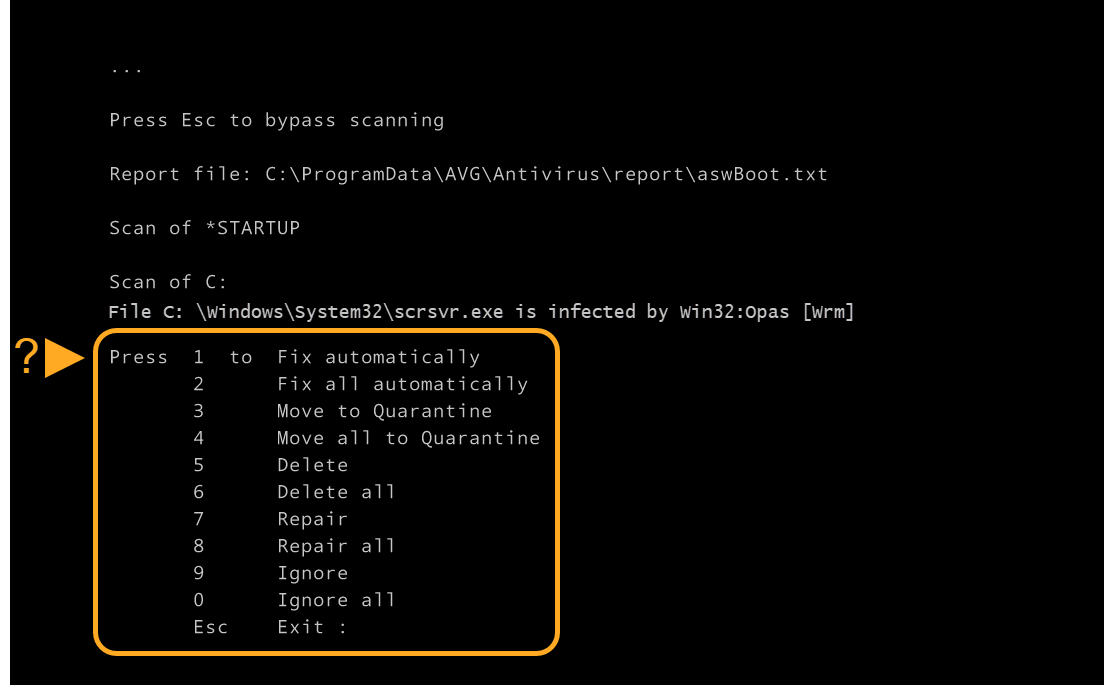Co to jest porywacz przeglądarki?
Porywacz przeglądarki to złośliwe oprogramowanie, które zmienia zachowanie, ustawienia lub wygląd przeglądarki bez zgody użytkownika. Przejęta przeglądarka generuje wpływy z reklam na rzecz porywacza, a ponadto może ułatwiać bardziej niebezpieczne działania, takie jak gromadzenie danych i rejestrowanie naciśnięć klawiszy.
Porywacz przeglądarki nie jest wirusem w pełnym tego słowa znaczeniu. Może także przekierowywać wyszukiwanie na inne strony, a jego obecność na komputerze może być bardzo irytująca. AVG AntiVirus to świetna aplikacja do usuwania oprogramowania destrukcyjnego, ale może nie usunąć porywacza przeglądarki, ponieważ często jest on instalowany przez użytkownika z uprawnieniami administratora. Dzieje się tak zazwyczaj podczas pobierania i instalowania pakietów oprogramowania. W konsekwencji niechciane oprogramowanie lub dodatki przejmują kontrolę nad przeglądarką.
Usuwanie porywacza przeglądarki
Aby rozwiązać ten problem, wykonaj następujące czynności:
- Upewnij się, że aplikacja AVG AntiVirus jest aktualna, wykonując czynności opisane w tym artykule: Aktualizacja programu AVG AntiVirus.
- Przywróć ustawienia domyślne przeglądarki, wykonując czynności opisane w tym artykule: Przywracanie domyślnych ustawień przeglądarki internetowej.
- Sprawdź, czy wartość pola Element docelowy skrótu przeglądarki internetowej na pulpicie nie zawiera niechcianego adresu URL, wykonując następujące czynności:
- Kliknij prawym przyciskiem myszy skrót przeglądarki internetowej na pulpicie i wybierz opcję Właściwości.
- Wybierz kartę Skrót. Usuń wszelkie niechciane adresy URL w polu Element docelowy.
- Kliknij przycisk Zastosuj i OK, aby zapisać zmiany.
- Kliknij prawym przyciskiem myszy skrót przeglądarki internetowej na pulpicie i wybierz opcję Właściwości.
- Usuń całą zawartość folderu tymczasowego, wykonując następujące kroki:
- Zamknij wszystkie uruchomione programy na komputerze z systemem Windows.
- Naciśnij jednocześnie klawisze
WiniRna klawiaturze.
- Wpisz %temp% w wyświetlonym oknie Uruchamianie, a następnie kliknij OK.
- Naciśnij jednocześnie klawisze
CtrliAna klawiaturze.
- Kliknij prawym przyciskiem myszy wybrane pliki, a następnie przycisk Usuń, aby usunąć wszystkie pliki w folderze tymczasowym.
 Jeśli pojawi się komunikat informujący, że niektórych plików nie można usunąć, wybierz opcję Zastosuj do wszystkich ▸ Ignoruj.
Jeśli pojawi się komunikat informujący, że niektórych plików nie można usunąć, wybierz opcję Zastosuj do wszystkich ▸ Ignoruj.
- Odinstaluj wszystkie ostatnio zainstalowane nieznane programy, wykonując następujące kroki:
- Naciśnij jednocześnie klawisze
WiniRna klawiaturze.
- Wpisz Panel sterowania w wyświetlonym oknie Uruchamianie, a następnie kliknij OK.
- Jeśli domyślnym widokiem jest Kategoria, wybierz opcję Odinstaluj program w panelu Programy.
 ...a jeśli domyślny widok ustawiony jest jako Ikony, wybierz Programy i funkcje.
...a jeśli domyślny widok ustawiony jest jako Ikony, wybierz Programy i funkcje. 
- Kliknij opcję Data instalacji, aby posortować programy według najnowszej daty instalacji.
- Odinstaluj wszelkie ostatnio zainstalowane nieznane programy od nieznanych wydawców, klikając prawym przyciskiem myszy odpowiedni panel programu i wybierając opcję Odinstaluj.
- Naciśnij jednocześnie klawisze
- Włącz skanowanie w poszukiwaniu potencjalnie niepożądanych programów w AVG AntiVirus, wykonując następujące kroki:
- Otwórz program AVG AntiVirus i wybierz kolejno opcje
☰Menu ▸ Ustawienia.
- Wybierz kolejno opcje Podstawowa ochrona ▸ Detekcje.
- W sekcji Potencjalnie niepożądane programy i narzędzia zaznacz kółko obok opcji Rozwiąż automatycznie, aby ją włączyć.
- Otwórz program AVG AntiVirus i wybierz kolejno opcje
- Skonfiguruj Skanowanie podczas uruchamiania systemu w programie AVG AntiVirus, aby uruchomić je przy następnym ponownym uruchomieniu komputera. W tym celu wykonaj następujące czynności:
- Otwórz AVG AntiVirus i wybierz kolejno opcje Uruchom inne skanowania ▸ Skanowanie podczas uruchamiania systemu.
- Kliknij pozycję Instaluj definicje, a następnie pozycję Uruchom podczas ponownego uruchomienia komputera.
Kliknięcie opcji Instaluj definicje na ekranie funkcji Skanowanie podczas uruchamiania systemu spowoduje pobranie przez program AVG AntiVirus wszystkich definicji wirusów z bazy danych w chmurze. Jeśli pominiesz instalowanie wyspecjalizowanych definicji, funkcja Skanowanie podczas uruchamiania systemu będzie skanować komputer, korzystając jedynie z pobranych wcześniej definicji wirusów. Jeśli opcja Instaluj definicje nie jest wyświetlana na ekranie Skanowanie podczas uruchamiania systemu, definicje wirusów są aktualne.
- Ponownie uruchom komputer z systemem Windows. Kiedy system zostanie uruchomiony ponownie, zostanie wyświetlony ekran postępu Skanowania podczas uruchamiania systemu. Skanowanie trwa zwykle kilka minut, jednak czas skanowania zależy od wydajności systemu i liczby skanowanych plików.
 Aby pominąć skanowanie, naciśnij klawisz
Aby pominąć skanowanie, naciśnij klawisz Escna klawiaturze. - W przypadku każdego znalezionego zagrożenia program AVG AntiVirus podejmie działania wskazane w ustawieniach aplikacji. W przypadku wyłączenia automatycznych akcji i wykrycia zagrożeń wybierz preferowaną akcję z listy opcji.
- Po ukończeniu skanowania uruchamianie systemu Windows zostanie wznowione.
- Otwórz AVG AntiVirus i wybierz kolejno opcje Uruchom inne skanowania ▸ Skanowanie podczas uruchamiania systemu.
Rozwiązywanie problemów
Jeśli pomimo wykonania wszystkich powyższych kroków problemy nadal występują, skontaktuj się z pomocą techniczną AVG.
- AVG Internet Security 23.x dla systemu Windows
- AVG AntiVirus FREE 23.x dla systemu Windowsa
- Microsoft Windows 11 Home / Pro / Enterprise / Education
- Microsoft Windows 10 Home / Pro / Enterprise / Education — wersja 32-/64-bitowa
- Microsoft Windows 8.1 / Pro / Enterprise — wersja 32-/64-bitowa
- Microsoft Windows 8 / Pro / Enterprise — wersja 32-/64-bitowa
- Microsoft Windows 7 Home Basic / Home Premium / Professional / Enterprise / Ultimate — z dodatkiem Service Pack 1 z pakietem aktualizacji Convenient Rollup, wersja 32-/64-bitowa
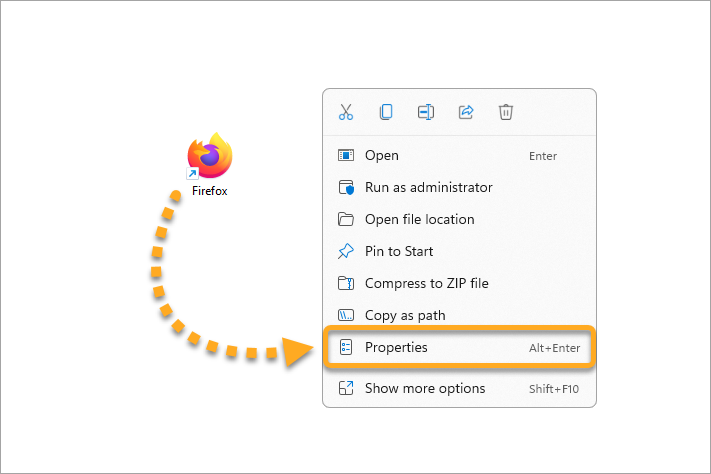
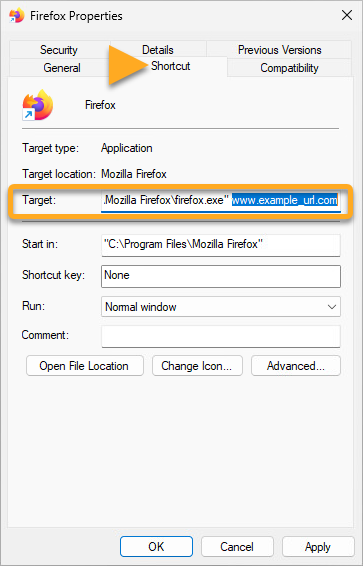
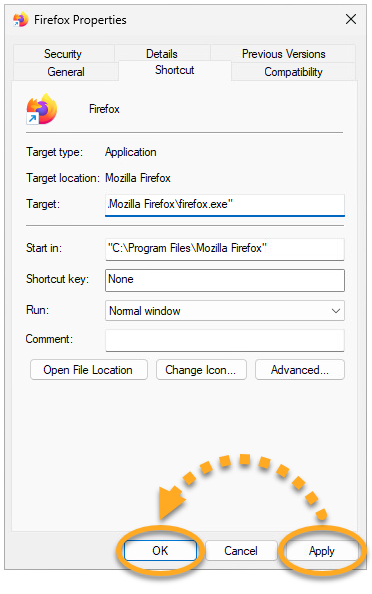
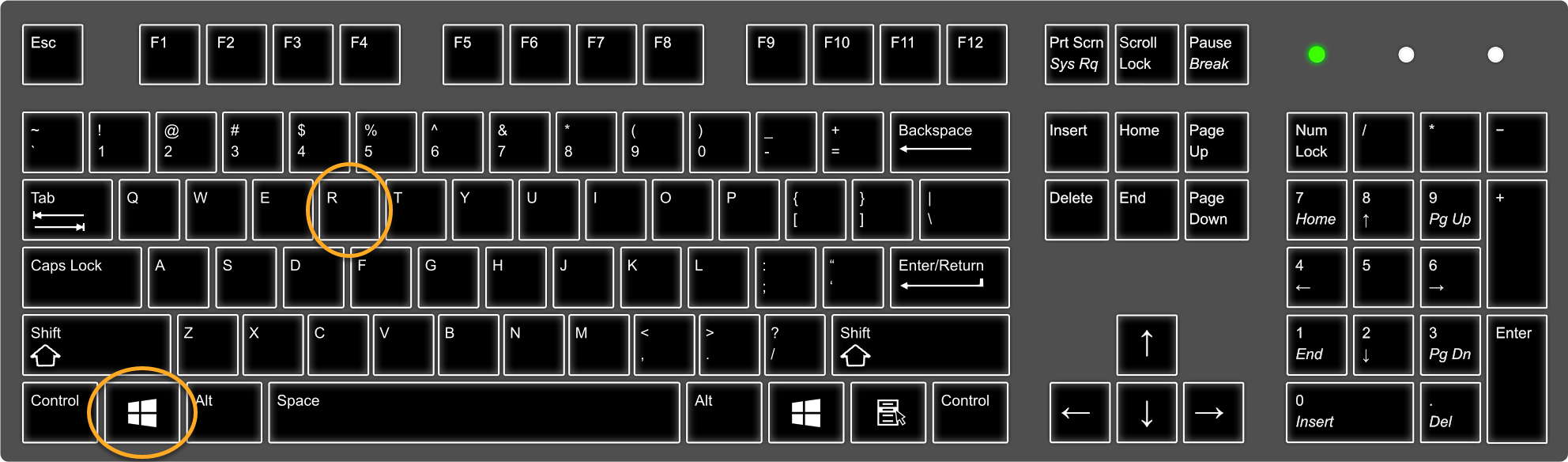
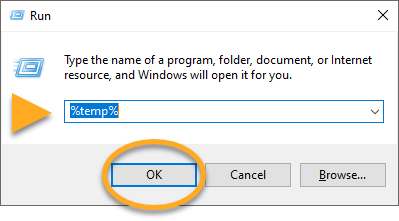
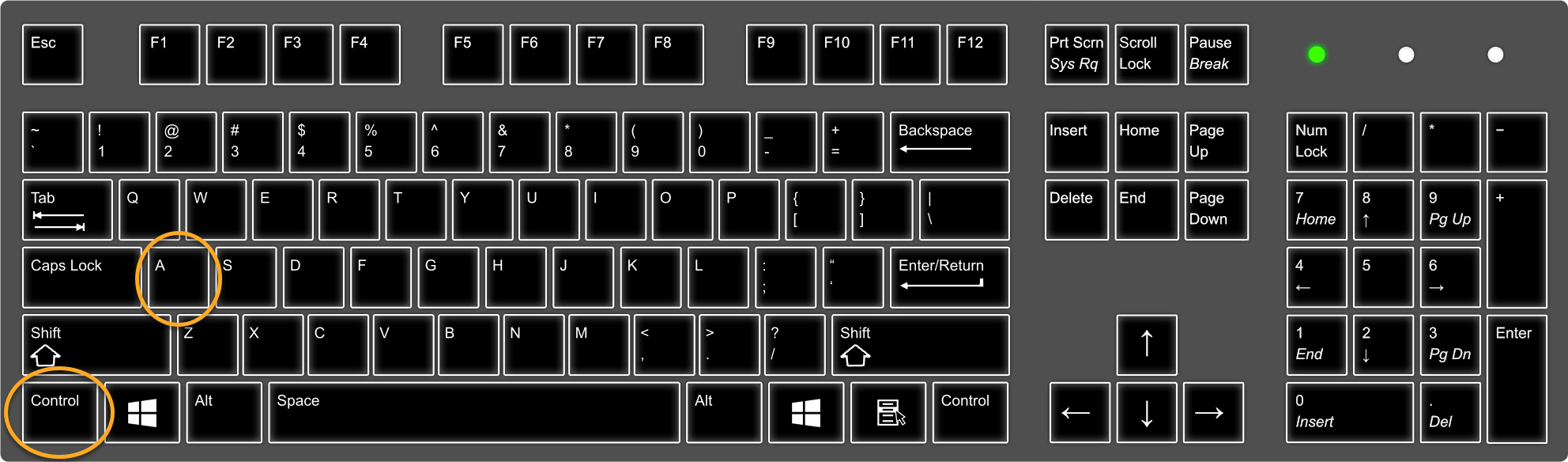
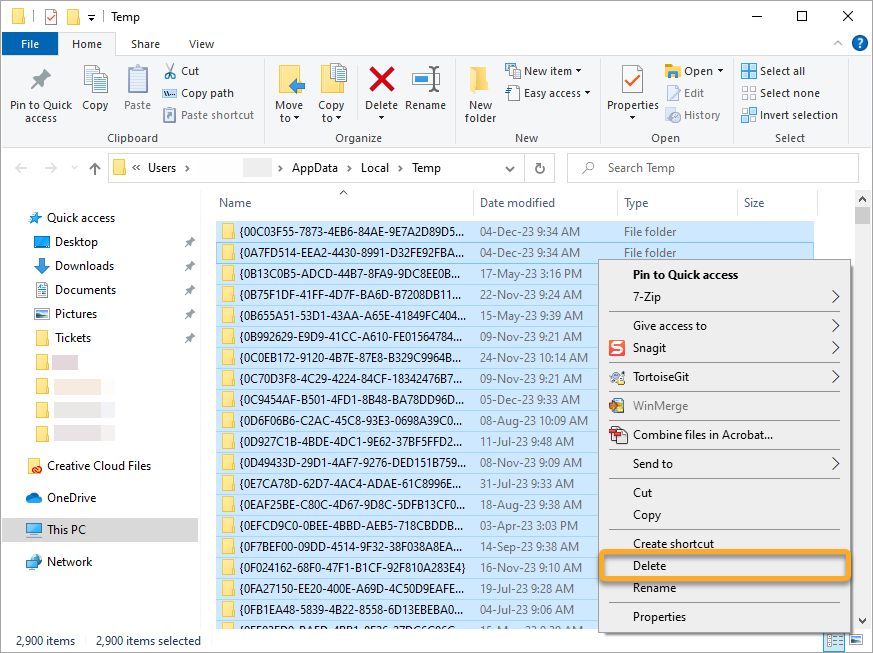
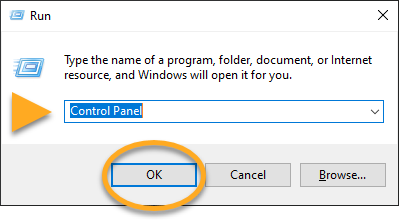
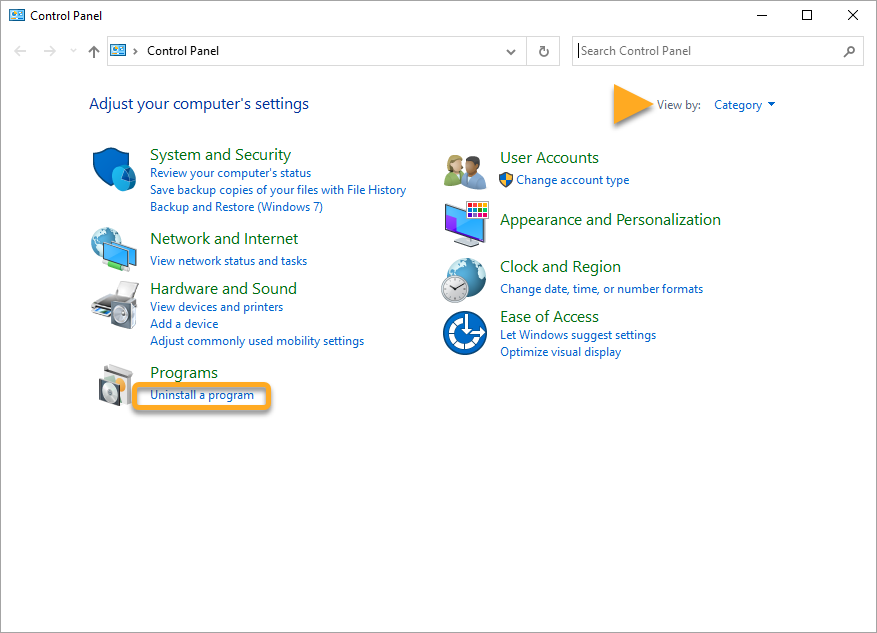 ...a jeśli domyślny widok ustawiony jest jako Ikony, wybierz Programy i funkcje.
...a jeśli domyślny widok ustawiony jest jako Ikony, wybierz Programy i funkcje. 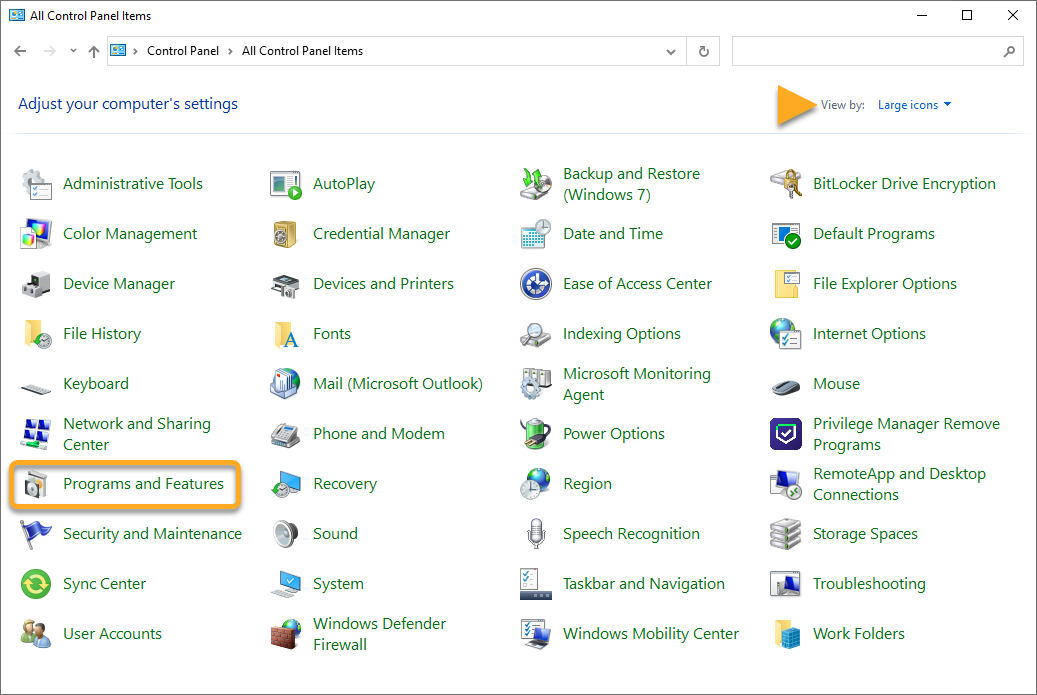
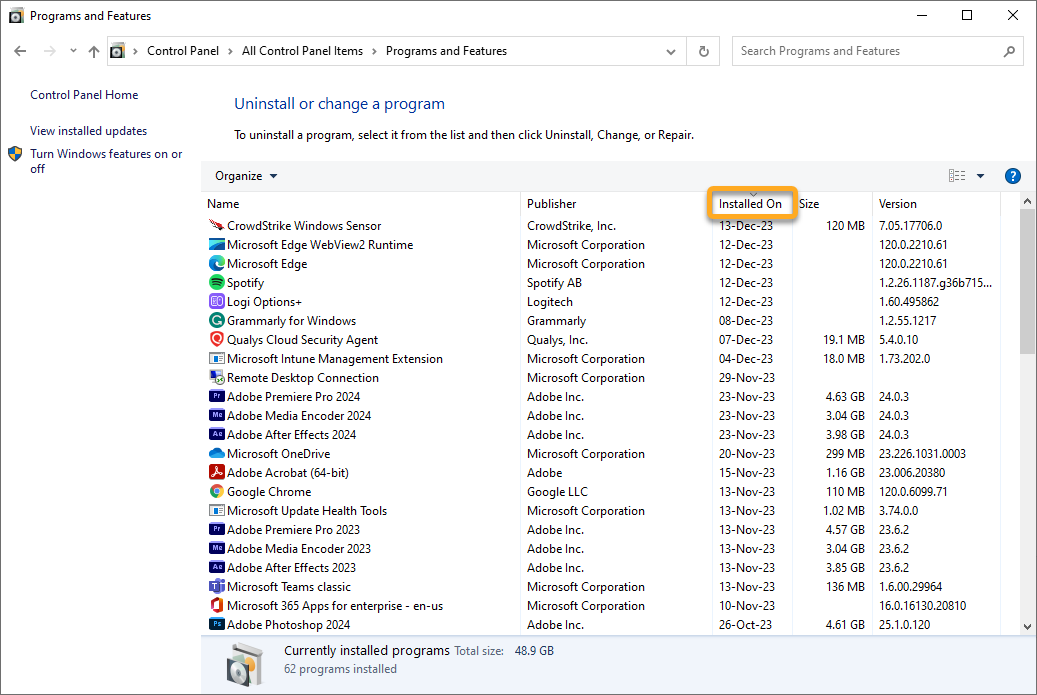
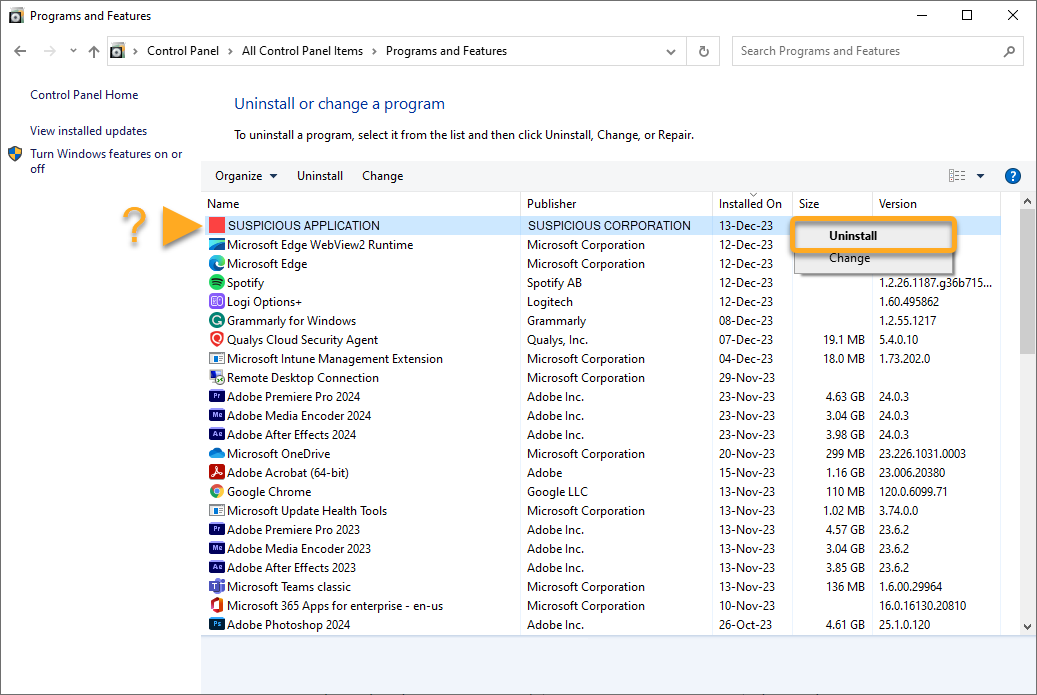
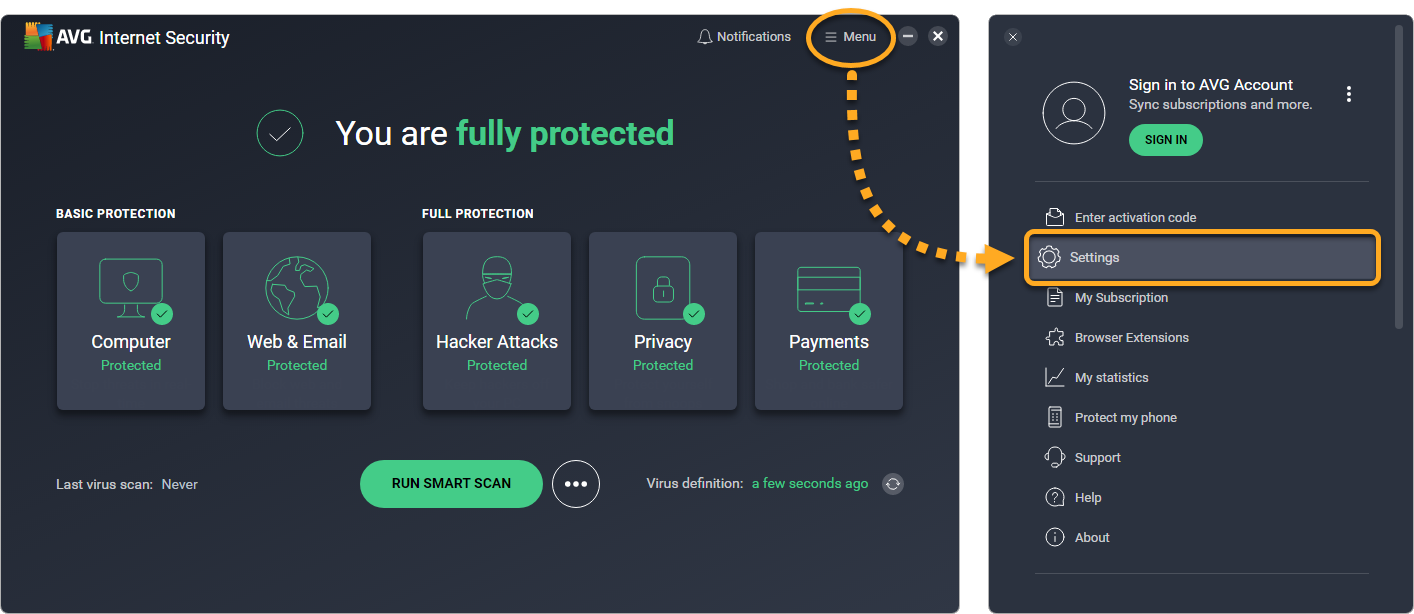
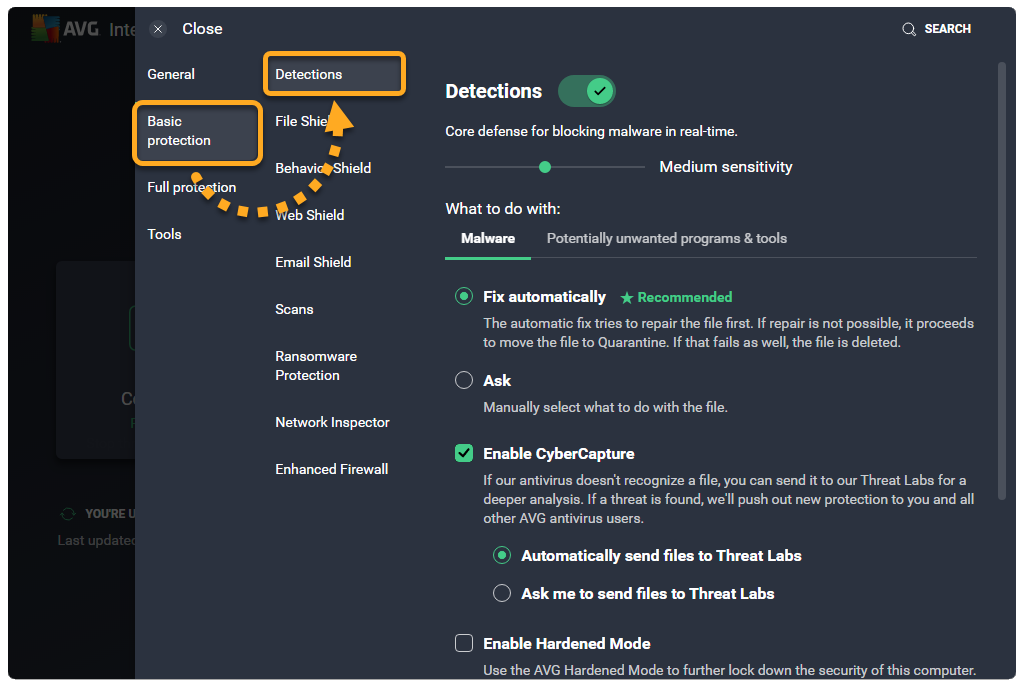
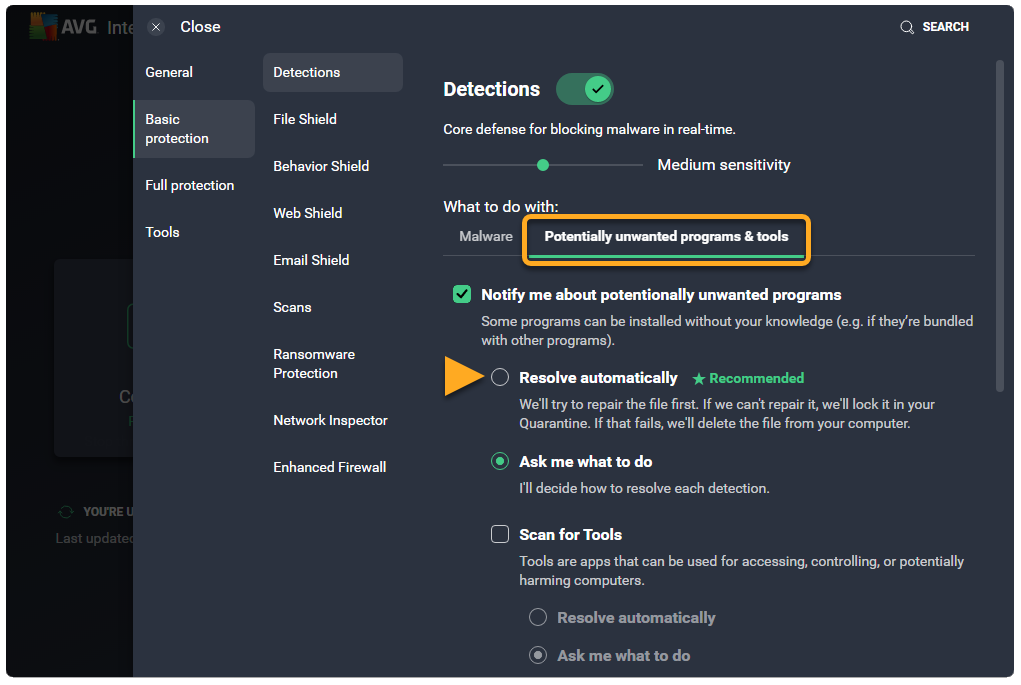
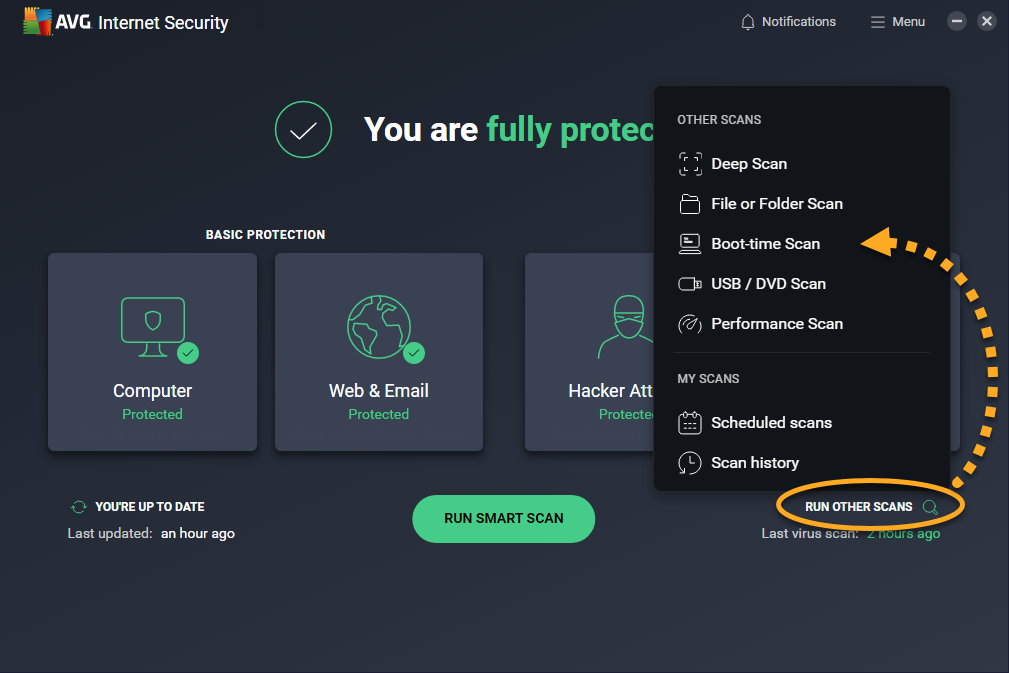
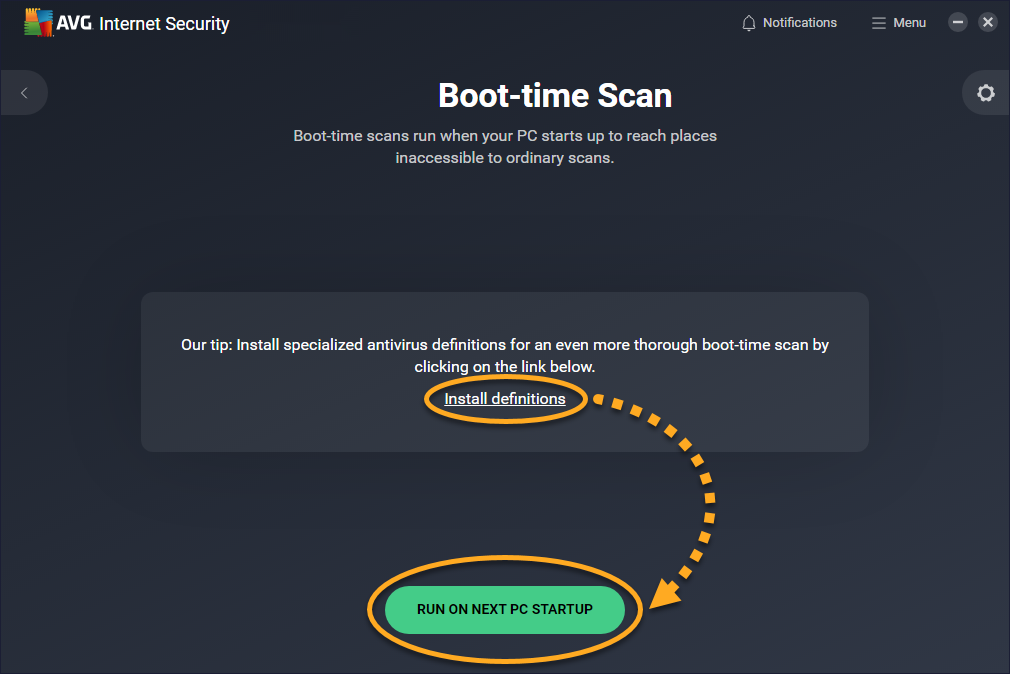
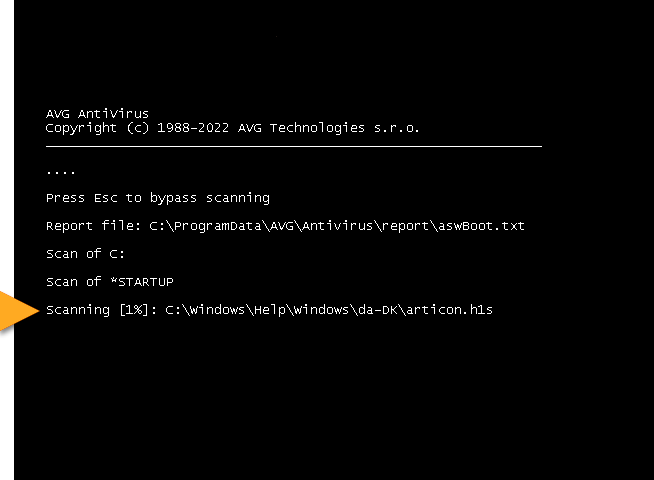 Aby pominąć skanowanie, naciśnij klawisz
Aby pominąć skanowanie, naciśnij klawisz